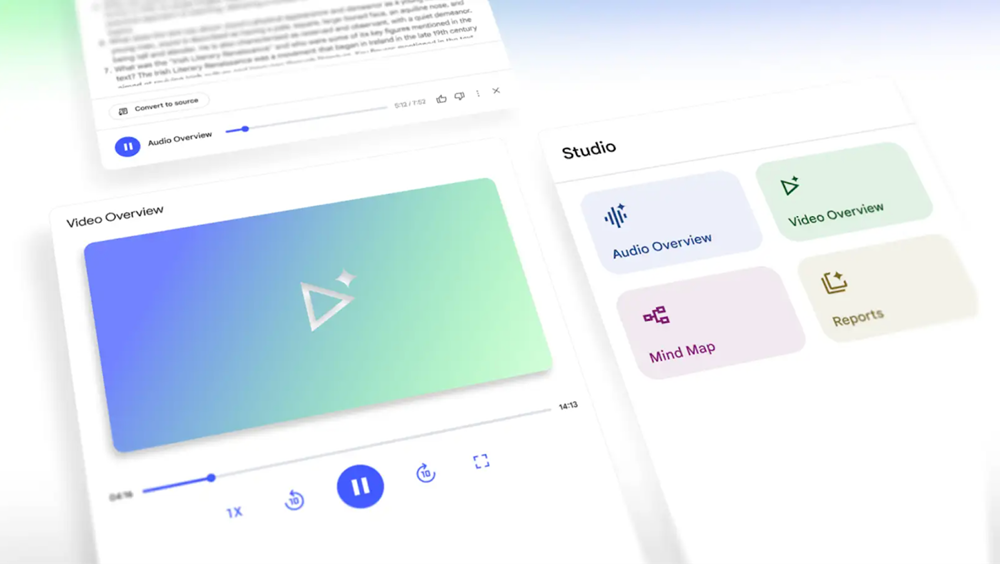前幾天大家一起看完BlackBerry Z10的開箱、上市與重點整理後,今天就讓我們一起來看看開機後的基本設定吧!
首先開機後會出現黑莓的字樣和它的Logo…
不過下一步比較特別的是竟然有個教你怎麼插入SIM卡的小影片!
這次BlackBerry 10也突破以往對單一電信業者的限定,因此只要使用者有BlackBerry ID就可以使用BBM的功能!
其實BlackBerry ID 不僅有著針對BlackBerry用戶的免費傳訊BBM功能,也能透過BlackBerry ID在Blackberry Link中進行備份或是檔案傳輸。有關BlackBerry ID的功能我們日後會再為各位進行詳細地介紹。
接下來這步,透過先前的介紹,相信大家都知道這次Z10外觀上最大的亮點之一就是螢幕上沒有任何實體按鍵。也因此在開機中便會先為使用者示範,如何在沒有Home鍵的情況下對Z10進行操作。 
簡單說這次感應區就是在下方BlackBerry字樣區,而當使用者不論在相機、遊戲、影片或是任何應用程式進行中,只要將手指從下方BlackBerry字樣處,往上拖曳就會收在執行應用程式的畫面中。
而這時候只要往右滑動,進入Blackberry Hub; 往左滑動,進入各種apps陳列桌面。
開機的部分很簡單的跟著步驟後就大功告成啦!!!使用者也總算能夠開始好好感受Z10帶來的一些全新體驗!不論使用者何時在使用過程中對手勢有任何疑問,都能進入設定中複習一下。
等到Z10 完整的設定好後,下一集讓我們來看看本次BlackBerry 10最強大的功能之一-BlackBerry Hub又要如何玩?!
如果喜歡我們的報導,也歡迎加入點子生活俱樂部,一起掌握新科技脈動!